Wexler .tab 7id 16gb + 3g, 7" ips 1024x600, dual core, black, черный [9/40] Работа с сенсорным экраном
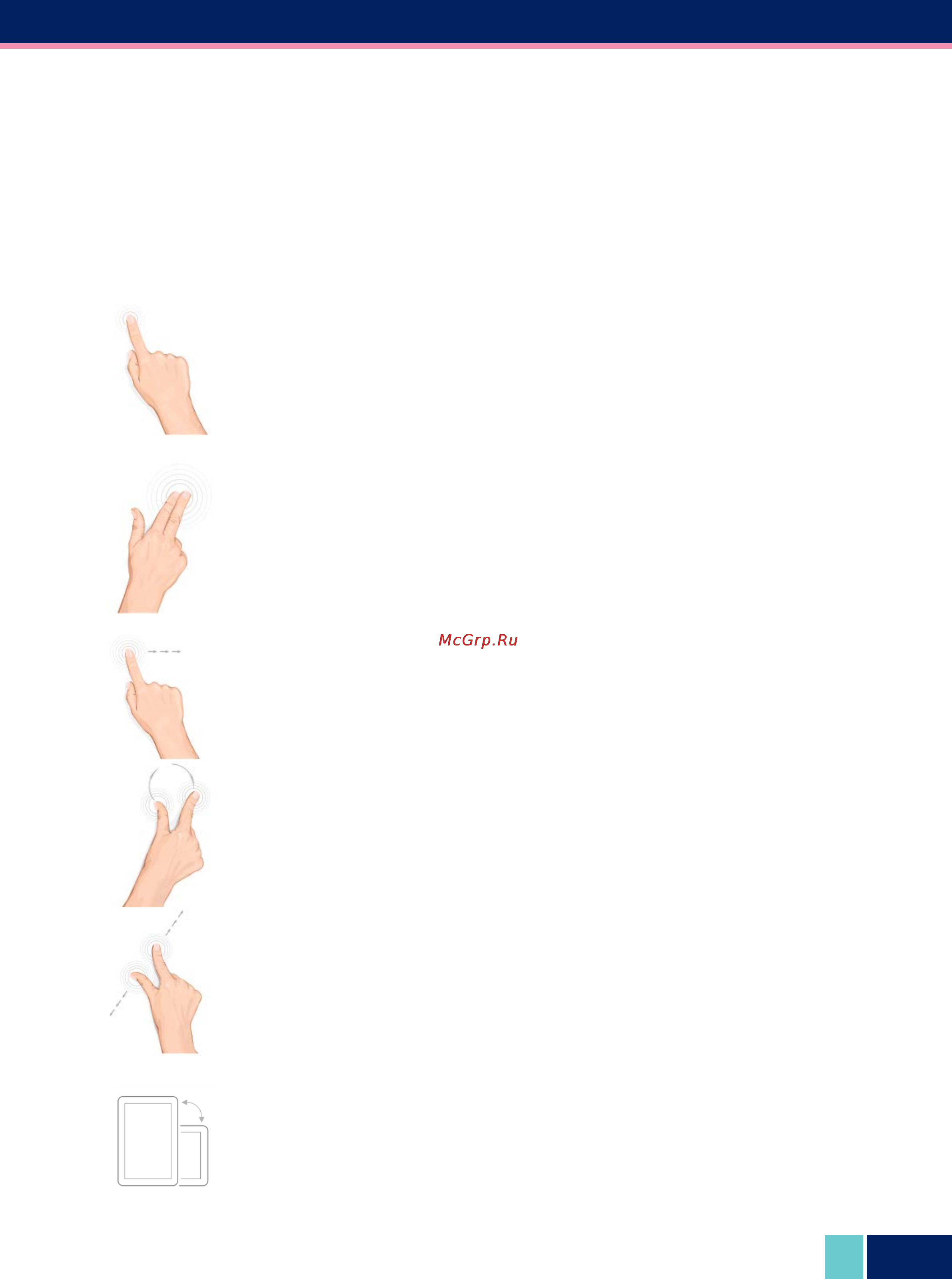
8
РАБОТА С СЕНСОРНЫМ ЭКРАНОМ
Интерфейс планшетного компьютера специально разработан для управления
при помощи пальцев. Вы можете управлять значками, кнопками, меню,
экранной клавиатурой и другими элементами при помощи сенсорного экрана.
Также вы можете менять ориентацию экрана.
ОСНОВНЫЕ МЕТОДЫ УПРАВЛЕНИЯ:
1• НАЖАТИЕ. Чтобы активировать тот или иной элемент
управления, просто коснитесь его. Например, чтобы ввести имя,
пароль или поисковый запрос, просто коснитесь
соответствующего поля, экранная клавиатура появится
автоматически.
• НАЖАТИЕ И УДЕРЖИВАНИЕ. Прикоснитесь к элементу на
экране и не отпускайте палец до начала действия. Например,
чтобы установить обои на главном экране, следует нажать и
удерживать пустую область на главном экране до появления
меню.
• ПЕРЕТАСКИВАНИЕ. Нажмите и кратковременно
удерживайте элемент, затем, не отпуская пальца, проведите по
экрану до требуемого положения. Перетаскивание элементов на
главном экране служит для изменения их положения.
• ПРОЛИСТЫВАНИЕ ИЛИ ПРОКРУЧИВАНИЕ. Чтобы пролистать
или прокрутить, следует быстро провести пальцем по
поверхности экрана, не останавливаясь после первого
прикосновения (иначе вы просто перетащите элемент). Например,
можно пролистать экран вверх или вниз для просмотра списка.
• СЖАТИЕ ИЛИ РАСТЯЖЕНИЕ (масштабирование). В некоторых
приложениях (Карты, Интернет, Галерея) можно увеличить и
уменьшить изображение, поместив одновременно два пальца на
экран и сжав их вместе (для уменьшения) или разведя в стороны
(для увеличения).
• ПОВОРОТ ЭКРАНА. Обычно для того, чтобы поменять
ориентацию экрана с альбомной на книжную и наоборот,
достаточно повернуть устройство. Функцию автоповорота можно
включить или отключить в настройках.
Содержание
- Wexler tab 7id 1
- Планшетный компьютер wexler tab 7id 2
- Руководство пользователя 2
- Меры предосторожности 3
- Внешний вид 5
- Комплектация 5
- Включение выключение и блокировка 6
- Обзор 8
- Основные методы управления 9
- Работа с сенсорным экраном 9
- Выбор языка 10
- Зарядка аккумулятора 10
- Настройка даты и времени 13
- Подсоединение к пк и передача файлов 13
- Часы и будильник 15
- Настройка подключения к сети интернет 16
- Настройка учетной записи аккаунта google 18
- Музыка 21
- Галерея 23
- Видео 24
- Почта 25
- Проводник 26
- Калькулятор 27
- Приложения 28
- Wexler play 29
- Работа с интернет через 3g модем 33
- Совершение звонков 33
- Установка sim карты 33
- Включение bluetooth 34
- Работа с bluetooth 34
- Сопряжение с другими устройствами 34
- Аксессуары 35
- Вопросы и ответы 35
- Зарядное устройство wexler power u52b 35
- Технические характеристики 39
Похожие устройства
- Wexler .tab 10q 16gb + 3g silver Инструкция по эксплуатации
- Wexler .tab 8q 8gb Инструкция по эксплуатации
- Wexler .tab a742 + 3g 4gb quad-core, 7" ips Инструкция по эксплуатации
- Wexler .ultima 7 8gb+3g black/gray 8gb Инструкция по эксплуатации
- Yamaha ns-sw200 Инструкция по эксплуатации
- Yamaha hph-pro300 Инструкция по эксплуатации
- Yamaha hph-pro300 Инструкция по эксплуатации
- Yamaha hph-pro400 Инструкция по эксплуатации
- Yamaha hph-pro500 Инструкция по эксплуатации
- Yamaha ns-pc210 Инструкция по эксплуатации
- Yamaha ns-c700 Инструкция по эксплуатации
- Yamaha ywa-10 Инструкция по эксплуатации
- Yamaha ns-f160 Инструкция по эксплуатации
- Yamaha ns-b700 Инструкция по эксплуатации
- Yamaha eph-20 Инструкция по эксплуатации
- Yamaha ns-c700 Инструкция по эксплуатации
- Yamaha ns-f700 Инструкция по эксплуатации
- Yamaha ns-b700 Инструкция по эксплуатации
- Zanussi ZDS 105 S Инструкция по эксплуатации
- Zanussi zwy 61005ca Инструкция по эксплуатации
![Wexler .tab 7id 16gb + 3g, 7" ips 1024x600, dual core, black, черный [9/40] Работа с сенсорным экраном](/img/pdf.png)